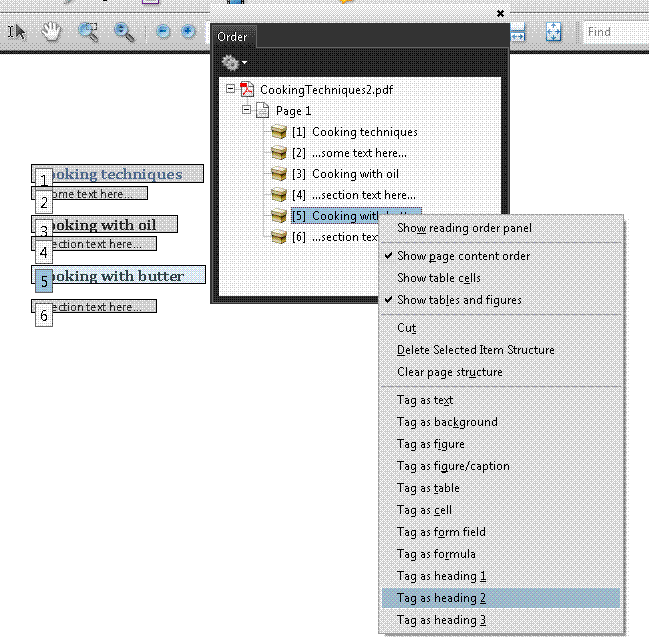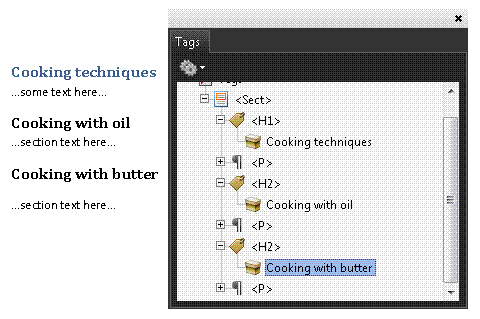適用 (対象)
見出しのあるタグ付き PDF 文書
これは、次の達成基準に関連する達成方法である:
- 達成基準 1.3.1: 情報及び関係性 (書かれていない達成方法を満たす手段として十分)
- 達成基準 2.4.1: ブロックスキップ (書かれていない達成方法を満たす手段として十分)
解説
この実装方法の目的は、支援技術で認識されるように PDF 文書内の見出しをマークアップする方法を示すことである。 見出しは構造ツリーの中で見出しエレメント (H, H1, H2, ... H6) を用いてマークアップされる。これは通常、PDF のオーサリングツールを使用して行う。
見出しマークアップは次の目的のために使用できる。
- メインコンテンツの開始を示す
- メインコンテンツ領域内のセクション見出しをマークアップする
- トップまたはメインナビゲーション、左側または第 2 のナビゲーション、フッターナビゲーションなど、様々なナビゲーションセクションを区別する
- 視覚的な見出しの外観のある図 (テキストを含む) をマークアップする
見出しでコンテンツの重要なセクションの始まりが示されるので、支援技術の利用者は見出しのリストにアクセスして、適切な見出しに直接ジャンプし、コンテンツを読み始めることができる。見出しでコンテンツを「ざっと読み」、興味のあるコンテンツに直接移動できるこの機能は、そうしなければコンテンツへのアクセスが遅くなってしまう利用者にとって、操作が非常にスピードアップする。
事例
事例 1: Adobe Acrobat 9 Pro を使用して、PDF 文書内のタグ付き見出しを追加または変更する
この事例は Adobe Acrobat Pro の場合を示している。同様の機能を実行するソフトウェアツールは他にも存在する。他のソフトウェアツールのリストについては、「」を参照のこと。
上記「」に該当する記述が、WCAG 2.1 達成方法集の原文では削除されている。WCAG 2.0 達成方法集においては、PDF テクノロジーノートの中に「アクセシビリティがサポートされている PDF オーサリングツール」というセクションがある。
Touchup 読み上げ順序ツールを使用する
PDF 文書に見出しを追加する方法の一つとして、Touchup 読み上げ順序ツールを使用できる。
- Adobe Acrobat Pro で PDF 文書を開く
- アドバンスト > アクセシビリティ > TouchUp 読み上げ順序を選択する
- TouchUp 読み上げ順序パネルの[順序パネルを表示]ボタンをクリックする。
- [順序]パネルでタグが表示される
次の画像は、Adobe Acrobat Pro で開いた PDF 文書を示している。タグパネルが開き、H1 タグとして「Cooking techniques」、H2 タグとして「Cooking with oil」という見出しテキストが表示されている。「Cooking with butter」というテキストは H2 タグとすべきであるが、H2 タグにはなっていない。
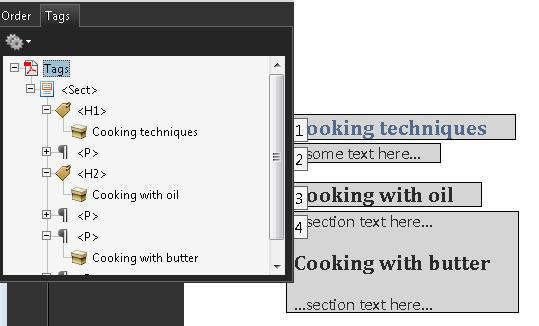
H2 見出しに修正するには、次のように TouchUp 読み上げ順序パネルを使用する。
- 選択ボックスを左クリックして、タグ付けするコンテンツにドラッグする
- TouchUp 読み上げ順序パネルから「見出し 2」タグを選択する
次の画像は、Adobe Acrobat Pro で開いた PDF 文書を示している。TouchUp 読み上げ順序パネルが表示されている。「Cooking with butter」テキストの近くに選択ボックスが表示され、パネルの「見出し 2」が選択されている。
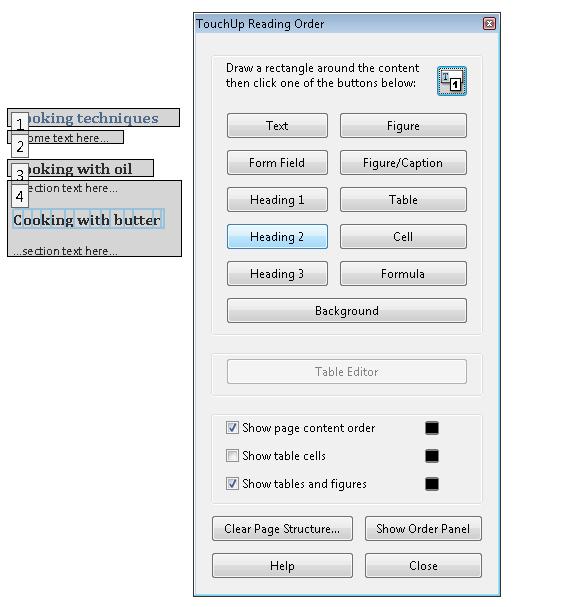
最後に、TouchUp 読み上げ順序パネルの[順序パネルを表示]ボタンを押下する。
次の画像は、Adobe Acrobat Pro で開いた PDF 文書を示している。タグパネルが表示され、H2 としてタグ付けされた「Cooking with butter」というテキストが表示されている。
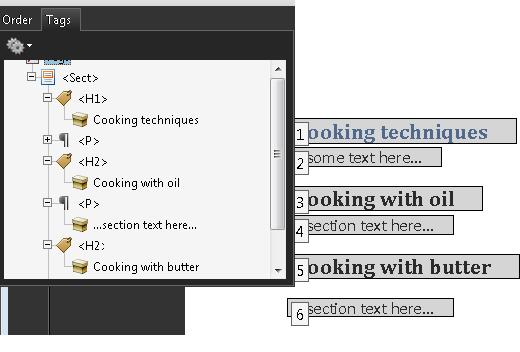
事例 2: PDF 変換時に正しいタグ付き見出しのある Microsoft Word 文書を作成する
この事例は Microsoft Word の場合を示している。同様の機能を実行するソフトウェアツールは他にも存在する。他のソフトウェアツールのリストについては、「」を参照のこと。
上記「」に該当する記述が、WCAG 2.1 達成方法集の原文では削除されている。WCAG 2.0 達成方法集においては、PDF テクノロジーノートの中に「アクセシビリティがサポートされている PDF オーサリングツール」というセクションがある。
スタイルを使用して、見出しの書式 (見出し 1、見出し 2、見出し 3 など) を作成する。スタイルが論理的な構成になるようにする (見出し 2 が見出し 1 より後に来るようにするなど)。
Microsoft Word 2003
- 書式 > スタイルと書式メニューを選択し、[スタイルと書式]ウィンドウを表示する
- [スタイルと書式]パネルに用意されている見出し 1~6 のスタイルを使用する
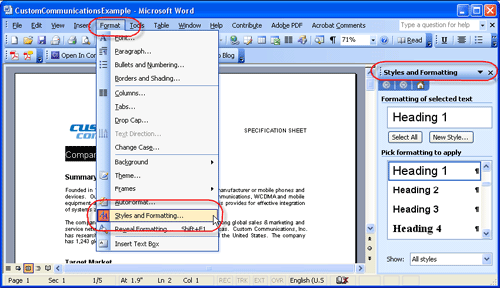
Microsoft Word 2007/2010
Word 2007/2010 で[ホーム]リボンを選択し、スタイルのグループから適切な見出し (見出し 1~6) を選択する。
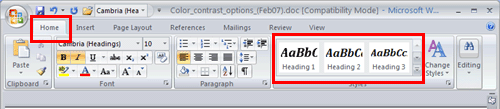
事例 3: OpenOffice.org Writer 2.2 で PDF 変換時に正しいタグ付き見出しがある文書を作成する
この事例は OpenOffice.org Writer の場合を示している。同様の機能を実行するソフトウェアツールは他にも存在する。他のソフトウェアツールのリストについては、「」を参照のこと。
上記「」に該当する記述が、WCAG 2.1 達成方法集の原文では削除されている。WCAG 2.0 達成方法集においては、PDF テクノロジーノートの中に「アクセシビリティがサポートされている PDF オーサリングツール」というセクションがある。
スタイルを使用して、見出しの書式 (見出し 1、見出し 2、見出し 3 など) を作成する。スタイルが論理的な構成になるようにする (見出し 2 が見出し 1 より後に来るようにするなど)。
次の手順に従い、PDF としてエクスポートする。
- ファイルメニューの「PDF としてエクスポート」を選択する
- 初めて PDF としてエクスポートする場合には、オプションダイアログボックスが表示される
- 「タグ付き PDF」を選択して、[エクスポート]を選択する
OpenOffice.org Writerで見出しスタイルを選択し、PDFにエクスポートする。
事例 4: /Hn エレメントを使用して見出しをマークアップする
PDF 文書内の見出しは、構造ツリー内の /Hn エレメントを使用してマークアップできる。ここで、n は 1 ~ 6 の数字である (/H1、/H2 など)。
次のコードフラグメントは、/Hn エレメントを使用してコンテンツをマークアップする一般的なコードを示している。なお、この例においては、/H1 は /Head1 に role がマップされている。これは通常、オーサリングツールを使用して行う。
0 obj% Document catalog
<< /Type /Catalog
/Pages 100 0 R % Page tree
/StructTreeRoot 300 0 R % Structure tree root
>>
endobj
...
300 0 obj% Structure tree root
<< /Type /StructTreeRoot
/K [ 301 0 R % Two children: a chapter
304 0 R % and a paragraph
]
/RoleMap << /Chap /Sect % Mapping to standard structure types
/Head1 /H
/Para /P
>>
/ClassMap << /Normal 305 0 R >> % Class map containing one attribute class
/ParentTree 400 0 R % Number tree for parent elements
/ParentTreeNextKey 2 % Next key to use in parent tree
/IDTree 403 0 R % Name tree for element identifiers
>>
endobj
301 0 obj % Structure element for a chapter
<< /Type /StructElem
/S /Chap
/ID (Chap1) % Element identifier
/T (Chapter 1) % Human-readable title
/P 300 0 R % Parent is the structure tree root
/K [ 302 0 R % Two children: a section head
303 0 R % and a paragraph
]
>>
endobj
302 0 obj % Structure element for a section head
<< /Type /StructElem
/S /Head1
/ID (Sec1.1) % Element identifier
/T (Section 1.1) % Human-readable title
/P 301 0 R % Parent is the chapter
/Pg 101 1 R % Page containing content items
/A << /O /Layout % Attribute owned by Layout
/SpaceAfter 25
/SpaceBefore 0
/TextIndent 12.5
>>
/K 0 % Marked-content sequence 0
>>
endobj
...
Within marked content containers, headings can be marked up using /Headn elements as follows for a first-level heading in a PDF document:
BT % Start of text object
/Head1 <</MCID 0 >> % Start of marked-content sequence
BDC
...
(This is a first level heading. Hello world: ) Tj
...
EMC % End of marked-content sequence
...
ET % End of text object
参考リソース
この参考リソースは、あくまでも情報提供のみが目的であり、推薦などを意味するものではない。
- Section 14.8.4.3.2 (Paragraphlike Elements) in PDF 1.7 (ISO 32000-1)
- PDF Accessibility Documentation:headings
- PDF and Accessibility
検証
手順
-
別個のセクションに分割されているすべての PDF コンテンツについて、次のいずれかの方法を使用して、見出しが正しくタグ付けされていることを確認する。
- PDF 文書をスクリーンリーダーで読み上げると、見出しのリストが正しく読み上げられる。
- PDF エディターを使用して、見出しが正しくタグ付けされていることを確認する。
- /Headn エントリを表示できるツールを使用して PDF 文書を開き、見出しが正しくタグ付けされていることを確認する。
- アクセシビリティ API を通じて文書を表示するツールを使用して、見出しが正しくタグ付けされていることを確認する。
期待される結果
- 1. の結果が真である。